 ขั้นตอนการตั้งค่า Universal Repeater1. ทำตามคู่มือการตั้งค่าเบื้องต้น Download คู่มือเบื้องต้นได้ที่ URL ด้างล่าง
ขั้นตอนการตั้งค่า Universal Repeater1. ทำตามคู่มือการตั้งค่าเบื้องต้น Download คู่มือเบื้องต้นได้ที่ URL ด้างล่างhttp://www.4shared.com/file/129848694/1a66f95d/_Air_Live_WL-5460AP_.html
2. เมื่อเข้าสู่หน้าจอ Config ของ WL-5460AP ได้แล้วให้เลือก Mode > Universal Repeater จากนั้น WL-5460AP ก็จะ Reboot เพื่อเปลี่ยน Mode (รอสักครู่ห้ามถอดปลั๊คนะครับ)
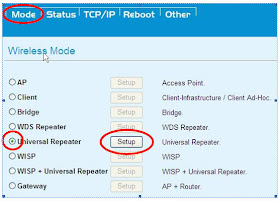 3. เมื่อไฟสีแดง (Status) ที่ตัวเครื่องหายไปให้กลับมาที่หน้า Config อีกครั้ง ไปที่ Mode > Universal Repeater > Setup จะเข้าสู่หน้าจอ Universal Repeater Mode Settings ตามภาพด้านล่าง
3. เมื่อไฟสีแดง (Status) ที่ตัวเครื่องหายไปให้กลับมาที่หน้า Config อีกครั้ง ไปที่ Mode > Universal Repeater > Setup จะเข้าสู่หน้าจอ Universal Repeater Mode Settings ตามภาพด้านล่าง 4. จากภาพด้านบน ให้แก้ไขในส่วนดังต่อไปนี้
4. จากภาพด้านบน ให้แก้ไขในส่วนดังต่อไปนี้SSID: (เป็นชื่อของสัญญาณ WiFi สามารถตั้งค่าได้ตามใจชอบ ใช้ตัวอักษรภาษาอังกฤษนะครับ)
SSID of Extended Interface: ใส่เลข 1 เอาไว้ก่อนครับ
กดปุ่ม Apply Changes แล้วจะมีหน้าต่างเตือนขึ้นมาให้กด OK
ไป ที่หัวข้อ Advanced Settings: เลือก Setup จะมีหน้าต่างใหม่ขึ้นมา มองหา Tx Power Level: ปรับให้เป็น Level 1 ซึ่งเป็นความแรงสูงสุดของกำลังส่งสัญญาณ WiFi แล้วจึงกดปุ่ม Apply Changes กด OK แล้วจึงปิดหน้าต่างนี้ไปกลับสู่หน้า Universal Repeater Mode Settings แล้วกด Apply Changes > OK อีกครั้ง
5. จากนั้นไปที่หัวข้อด้านบน เลือก TCP/IP เพื่อตั้งค่า IP Address ให้กับ WL-5460AP
IP Address : ใส่เลข IP ประจำตัวเครื่อง WL-5460AP นี้ให้อยู่ในวงแลนเดียวกันกับ Router ที่เราจะเข้าไปเกาะด้วย เช่น 192.168.1.252
Subnet Mask: เป็นตัวเลขที่มาคู่กับ IP Address ส่วนใหญ่ใช้ 255.255.255.0
Default Gateway: มักจะใส่เป็นเลข IP ของ Router ตัวหลักที่เราจะทำการ Repeat สัญญาณ เช่น 192.168.1.1 เสร็จแล้วจึงกดปุ่ม Apply Changes กด OK

6. จากนั้นให้ทำการ Reboot เครื่อง 1 ครั้ง ไปที่หัวข้อ Reboot กดปุ่ม Reboot แล้วรอสักครู่จนกว่าไฟสีแดง (Status) ที่ตัวเครื่องจะดับไป
 7. กลับไปที่หัวข้อ Universal Repeater Mode Settings อีกครั้ง กดปุ่ม Site Survey เพื่อทำการค้นหาสัญญาณเพื่อทำ Repeat
7. กลับไปที่หัวข้อ Universal Repeater Mode Settings อีกครั้ง กดปุ่ม Site Survey เพื่อทำการค้นหาสัญญาณเพื่อทำ Repeat 8. เมื่อปรากฏรายชื่อของสัญญาณ WiFi ที่อยู่ในบริเวณนั้น ให้เลือก SSID ที่เป็นสัญญาณต้นทางที่ต้องการทำ Repeat ก่อนอื่นจดจำข้อมูล ในหัวข้อ
8. เมื่อปรากฏรายชื่อของสัญญาณ WiFi ที่อยู่ในบริเวณนั้น ให้เลือก SSID ที่เป็นสัญญาณต้นทางที่ต้องการทำ Repeat ก่อนอื่นจดจำข้อมูล ในหัวข้อ 
9. ต่อไปจะมีข้อความว่า Do you want to config your wireless encryption settings? ให้กด OK แล้วตั้งค่า Encryption โดยเลือกรูปแบบการเข้ารหัส (ดูที่หัวข้อที่ 8) และใส่รหัสที่เราตั้งไว้จากสัญญาณปลายทาง ตรวจเช็คความถูกต้อง จากนั้นจึงกด Apply Changes > OK WL-5460AP จะ Reboot ตัวเอง 1 ครั้ง รอสักครู่ถ้ามีข้อความว่า Connect Timeout แสดงว่าการเชื่อมต่อสำเร็จ แต่ถ้าขึ้นนอกเหนือจากนี้แสดงว่าตั้งค่าผิดพลาด

10. สามารถตรวจสอบสถานะการเชื่อมต่อได้ที่หัวข้อ Status ด้านบน และเลื่อนลงมาข้างล่างไปที่หัวข้อ Wireless Repeater Interface configuration > State ว่า Connected ก็เป็นอันว่าการตั้งค่า Repeater เสร็จสมบูรณ์ สามารถนำไปตั้งในจุดที่ต้องการขยายสัญญาณ WiFi เพิ่ม
ข้อ แนะนำ พื้นที่นั้นๆควรมีความเข้มของสัญญาณต้นทาง (Signal) ไม่ต่ำกว่า 40 % เป็นอย่างน้อย สามารถตรวจสอบ Signal ได้ที่ Site Survey ในหัวข้อที่ 8
 เสร็จแล้วครับเราสามรถ connect ได้แล้ว ขอให้ความสุขกับการใช้งาน
เสร็จแล้วครับเราสามรถ connect ได้แล้ว ขอให้ความสุขกับการใช้งาน
ไม่มีความคิดเห็น:
แสดงความคิดเห็น